聚媒资讯站
IE浏览器默认主页设置步骤详解
2025-04-08 21:54:05 小编:聚媒资讯站
IE浏览器主页设置操作指南
在互联网应用场景中,合理配置浏览器主页能有效提升使用效率。本文针对Windows系统自带的IE浏览器,详细介绍两种主页设置方案的操作流程及注意事项。
基础设置方法
1、启动IE浏览器后,点击界面右上角的齿轮图标,在下拉菜单中选择"Internet选项"。该操作界面是浏览器核心配置的入口,建议用户仔细核对菜单层级避免误操作。
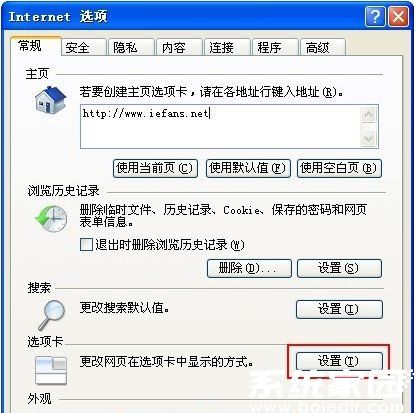
2、在常规设置面板的"选项卡"区域,点击设置按钮进入详细配置界面。这里需要注意区分"新选项卡页"与"主页"的功能差异,前者指新建空白页时显示的页面,后者是浏览器启动时默认加载的网页。
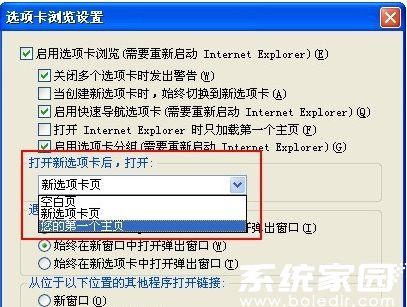
高级注册表修改方案
若需实现个性化配置,可通过修改系统注册表实现独立选项卡设置。在执行此操作前,建议创建系统还原点或导出注册表备份。
1、通过Windows开始菜单打开运行窗口,输入"regedit"指令启动注册表编辑器。此步骤需要管理员权限,若遇系统提示请选择允许操作。
2、导航至注册表路径:HKEY_LOCAL_MACHINESOFTWAREMicrosoftInternet ExplorerAboutURLs。该路径存储着浏览器核心组件的配置参数,修改前请确认路径准确无误。
3、在右侧参数列表中找到"Tabs"键值,双击后输入目标网址。修改完成后需重启浏览器使设置生效,建议同时清理浏览器缓存确保配置正确加载。
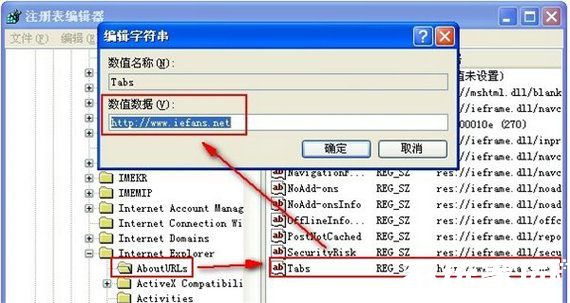
安全软件适配说明
对于安装有系统防护工具的用户,需特别注意安全软件的主页锁定功能。以常见的安全卫士为例,需先在防护中心的浏览器保护模块解除主页锁定,再进行上述设置操作。部分安全软件会实时监控注册表修改,建议在修改前暂时关闭实时防护功能。
通过上述两种配置方案,用户可根据实际需求灵活设置浏览器启动页和新建标签页。建议普通用户优先使用浏览器内置设置工具,进阶用户在进行注册表修改时需严格遵循操作指引。定期检查主页设置可有效避免恶意程序篡改,保障上网环境安全可靠。
相关游戏
-
 查看
AI绘画生成器在线创作无需登录
查看
AI绘画生成器在线创作无需登录38.4 MB丨07-16
《AI绘画生成器在线创作无需登录》作为前沿数字艺术工具,通过智能算法将创意构思转化为视觉作品。这款工具突破传统绘画门槛,用户无需专业基础即可体验艺术创作乐趣,通过文字描述与风格选择即可生成个性化图像,满足多元审...
-
 查看
赣企开办e窗通平台上线公告
查看
赣企开办e窗通平台上线公告35.60MB丨07-16
赣企开办e窗通平台是江西省市场监督管理局打造的智能政务服务平台,通过移动端为企业提供全流程数字化服务。该平台整合工商注册、税务申报、公章刻制等多项功能,帮助企业实现"指尖办事"的全新体验。 核心服务功能 平台...
-
 查看
商网办公高效协同解决方案
查看
商网办公高效协同解决方案111.87M丨07-16
商网办公app下载是中航国际金网(北京)科技有限公司研发的企业数字化协同平台,专注提升团队协作效率与信息管理能力。该软件深度整合即时通讯、云端文档、智能审批等核心模块,通过移动化办公模式帮助企业实现业务流程优化与...
-
 查看
达达快送同城即时配送专家
查看
达达快送同城即时配送专家71.5M丨07-16
达达快送骑手app作为同城即时配送领域的专业工具,通过智能调度系统与精细化服务网络,为全国用户提供高效便捷的配送解决方案。无论是日常餐饮需求还是紧急文件传递,这款软件都能以分钟级响应速度实现精准触达,配合全程可视...
-
 查看
测谎仪模拟器手机版中文互动实测
查看
测谎仪模拟器手机版中文互动实测35.87M丨07-16
测谎仪模拟器手机版基于智能移动终端传感器技术开发,将传统测谎仪功能融入日常娱乐场景。这款中文版应用通过实时捕捉用户心率波动、呼吸节奏等生理指标,结合心理学模型构建趣味互动体验,特别适合朋友聚会或社交破冰时使用...
-
 查看
风云扫描王智能扫描工具推荐
查看
风云扫描王智能扫描工具推荐81.3M丨07-15
风云扫描王智能扫描工具推荐是由上海永楚网络科技有限公司研发的专业级文档处理应用,通过创新的图像识别算法为移动办公场景提供高效解决方案。该软件支持纸质文档、电子票据、手写笔记等多样化内容数字化处理,帮助用户构建...